如何在Microsoft Edge中启用PDF的两页视图
作者:075玩 来源:互联网 2023-08-13 12:00:10
如何在Microsoft Edge中启用PDF的两页视图
Microsoft Edge已为PDF阅读器获得了新的两页布局。从撰写本文时位于Canary的内部版本88.0.688.0开始,Microsoft Edge包括一个新选项,可在两页视图中打开PDF文件。该选件是从Google Chrome浏览器借来的,自82版本起便可以使用。
Microsoft Edge,Chrome和其他基于Chromium的浏览器都带有集成的PDF查看器。这项有用的功能使用户可以避免安装额外的PDF查看器应用程序,从而提供基本功能,包括打印PDF文件的能力。对于直接从网站打开的文件,有一个保存按钮可以下载并保存在本地。
Edge Canary的一项新功能是能够在两页视图中阅读PDF。目前,此新模式处于标记中,因为它正在进行中。
Microsoft Edge附带了许多有用的实验性选项。常规用户不应该使用它们,即使它是浏览器的Canary版本。但是,发烧友和测试人员可以轻松打开它们。这些实验性功能可以通过启用其他功能来显着改善浏览器的用户体验。要启用或禁用实验性功能,您可以使用称为“标志”的隐藏选项。内置PDF阅读器的两页视图就是其中之一。
这篇文章将向您展示如何在Microsoft Edge中为PDF阅读器启用两页视图。
在Microsoft Edge中启用PDF的两页视图
1. 打开Microsoft Edge。
2. 类型边缘://标志/#边缘PDF-双页面查看 到地址栏,然后按Enter。
3. 选择Enabled从下拉菜单中启用PDF两页的视图标志。
- 如何在Microsoft Edge中启用PDF的两页视图
- 如何减少Google Chrome Windows10中的高内存使用率 chrome占用内存过高
- 如何在Microsoft Edge上启用历史记录同步
- 如何在Windows10 2009更新中运行旧版Microsoft Edge win10 2009更新了什么
- 如何使Google Chrome浏览器下载PDF文件而不是打开它们 谷歌浏览器怎么下载pdf文件
- 如何设置主页_IE8浏览器设置主页为about:blank操作讲解 ie设置主页面
- Windows10:通过Microsoft Edge作为PWA在开始菜单中使用Office应用程序
- Microsoft Edge登录注册未保存[解决方法] microsoft edge无法登陆
- Microsoft Edge:还可以滚动浏览许多打开的选项卡 电脑一打开microsoft edge就有很多页面
- 如何在Chrome中启用可滚动标签 chrome滚轮切换标签页
- 本类推荐
- 本类排行
- 1如何在Microsoft Edge中启用PDF的两页视图
- 2如何减少Google Chrome Windows10中的高内存使用率 chrome占用内存过高
- 3如何在Microsoft Edge上启用历史记录同步
- 4如何在Windows10 2009更新中运行旧版Microsoft Edge win10 2009更新了什么
- 5如何使Google Chrome浏览器下载PDF文件而不是打开它们 谷歌浏览器怎么下载pdf文件
- 6如何设置主页_IE8浏览器设置主页为about:blank操作讲解 ie设置主页面
- 7Windows10:通过Microsoft Edge作为PWA在开始菜单中使用Office应用程序
- 8Microsoft Edge登录注册未保存[解决方法] microsoft edge无法登陆
- 9Microsoft Edge:还可以滚动浏览许多打开的选项卡 电脑一打开microsoft edge就有很多页面
- 10如何在Chrome中启用可滚动标签 chrome滚轮切换标签页
- 热门软件
- 热门标签








 萌侠挂机(无限盲盒)巴兔iPhone/iPad版
萌侠挂机(无限盲盒)巴兔iPhone/iPad版 新塔防三国-全民塔防(福利版)巴兔安卓折扣版
新塔防三国-全民塔防(福利版)巴兔安卓折扣版 皓月屠龙(超速切割无限刀)巴兔iPhone/iPad版
皓月屠龙(超速切割无限刀)巴兔iPhone/iPad版 异次元主公(SR战姬全免)巴兔iPhone/iPad版
异次元主公(SR战姬全免)巴兔iPhone/iPad版 火柴人归来(送兔年天空套)巴兔安卓版
火柴人归来(送兔年天空套)巴兔安卓版 大战国(魂环打金大乱斗)巴兔安卓版
大战国(魂环打金大乱斗)巴兔安卓版 世界异化之后(感性大嫂在线刷充)巴兔安卓版
世界异化之后(感性大嫂在线刷充)巴兔安卓版 云上城之歌(勇者之城)巴兔安卓折扣版
云上城之歌(勇者之城)巴兔安卓折扣版 武动六界(专属定制高返版)巴兔安卓折扣版
武动六界(专属定制高返版)巴兔安卓折扣版 主公带我飞(打金送10万真充)巴兔安卓版
主公带我飞(打金送10万真充)巴兔安卓版 龙神之光(UR全免刷充)巴兔安卓版
龙神之光(UR全免刷充)巴兔安卓版 风起苍岚(GM狂飙星环赞助)巴兔安卓版
风起苍岚(GM狂飙星环赞助)巴兔安卓版 仙灵修真(GM刷充1元神装)巴兔安卓版
仙灵修真(GM刷充1元神装)巴兔安卓版 绝地枪王(内玩8888高返版)巴兔iPhone/iPad版
绝地枪王(内玩8888高返版)巴兔iPhone/iPad版 火柴人归来(送兔年天空套)巴兔iPhone/iPad版
火柴人归来(送兔年天空套)巴兔iPhone/iPad版 世界异化之后(感性大嫂在线刷充)巴兔iPhone/iPad版
世界异化之后(感性大嫂在线刷充)巴兔iPhone/iPad版 大战国(魂环打金大乱斗)巴兔iPhone/iPad版
大战国(魂环打金大乱斗)巴兔iPhone/iPad版 主公带我飞(打金送10万真充)巴兔iPhone/iPad版
主公带我飞(打金送10万真充)巴兔iPhone/iPad版![汽车修理工模拟2018v1.5.2升级档+未加密补丁[PLAZA]](http://img.99danji.com/uploadfile/2017/0805/20170805111858899.jpg)
![美国卡车模拟v1.29.1.17升级档+未加密补丁[PLAZA]](http://img.99danji.com/uploadfile/2016/0111/20160111015628506.jpg)
![咒语力量3正式版v1.16升级档+未加密补丁[3DM]](http://img.99danji.com/uploadfile/2016/0808/20160808114327918.jpg)

![和班尼特福迪一起攻克难关v1.55升级档[BAT]](http://img.99danji.com/uploadfile/2018/0705/20180705022059368.jpg)

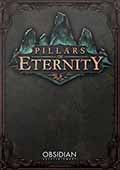
![黑镜v1.1.0升级档+未加密补丁[CODEX] v1.0](http://img.99danji.com/uploadfile/2017/1009/20171009022508668.png)
![归于沉寂v1.0.626.h2升级档+未加密补丁[3DM] v1.0](http://img.99danji.com/uploadfile/2017/1208/20171208083959429.png)


![银河文明356号升级档+DLC+未加密补丁[3DM] v1.0](http://img.99danji.com/uploadfile/2016/1229/20161229022604559.jpg)
![城堡故事v1.1.0c升级档+未加密补丁[CODEX] v1.0](/upload/20131120/20131120104311.jpg)




